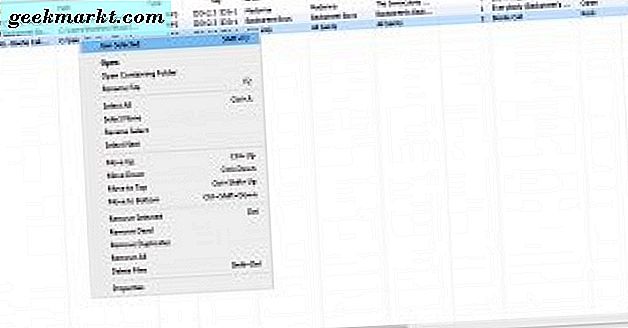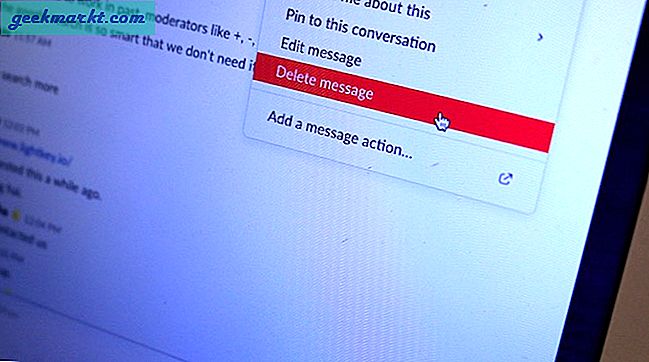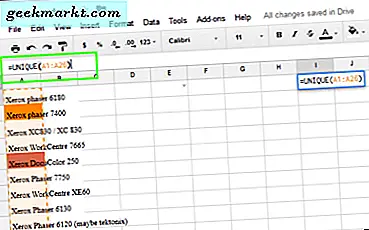Bạn có một hoặc nhiều tệp bạn cần hợp nhất với nhau không? Nếu có, có rất nhiều chương trình có sẵn cho Windows 10 và các nền tảng khác, cho phép bạn kết hợp các định dạng tệp khác nhau với nhau. Đây là cách bạn có thể kết hợp các tệp MP3, tệp video, PDF (Định dạng Tài liệu Di động) và các tệp văn bản txt với nhau trong Windows 10.
Hợp nhất MP3 với MP3 Joiner
Nếu bạn có nhiều tệp âm thanh MP3, bạn có thể hợp nhất các bản nhạc yêu thích của mình thành một tệp duy nhất. MP3 Joiner là một chương trình kết hợp các MP3 với nhau. Đây là một gói phần mềm miễn phí chạy trên hầu hết các nền tảng Windows từ XP lên. Nhấp vào Tải xuống trên trang Softpedia này để lưu thiết lập của nó, sau đó bạn có thể mở để cài đặt và chạy chương trình như dưới đây.
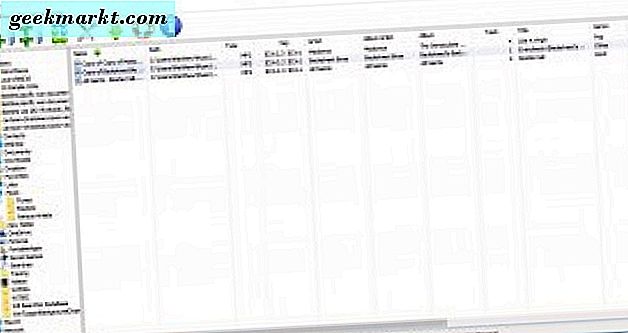
Ở bên trái của cửa sổ là một hệ thống phân cấp thư mục mà bạn có thể duyệt để chọn MP3 để hợp nhất với nhau. Nhấp vào một thư mục ở đó bao gồm các tệp MP3 bạn muốn hợp nhất với nhau. Sau đó nhấn nút Tham gia các tệp trong danh sách để hợp nhất tất cả các tệp MP3 trong thư mục đã chọn với nhau.
Điều đó sẽ lưu tệp MP3 đã hợp nhất vào thư mục Âm nhạc mặc định của bạn. Tuy nhiên, bạn có thể chọn các thư mục thay thế để lưu chúng bằng cách nhấn nút Mở hộp thoại tùy chọn . Sau đó chọn Always Ask Me Where to Save File và nhấn nút OK .
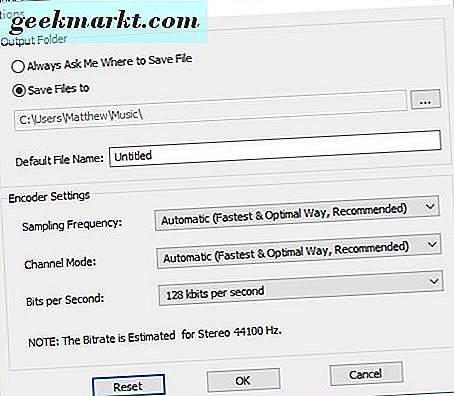
Để chọn kết hợp nhiều MP3 cụ thể hơn từ một thư mục, hãy bấm và giữ phím Ctrl và nhấp vào MP3 để hợp nhất. Sau đó, bạn nên nhấp chuột phải để mở menu ngữ cảnh trong ảnh chụp bên dưới. Điều đó bao gồm tùy chọn Tham gia được Chọn mà bạn có thể nhấp để hợp nhất các tệp với.
Hợp nhất các tập tin video với bộ chuyển đổi video Freemake
Freemake Video Convertor là một trong những gói phần mềm tốt nhất để chuyển đổi định dạng tập tin đa phương tiện với, và bạn cũng có thể kết hợp video cùng với chương trình đó. Nếu bạn cần tham gia một vài video quay video ghi lại của bạn, hãy thêm Freemake Video Convertor vào Windows XP / Vista7 / 8/10 từ trang web này. Nhấp vào nút Tải xuống miễn phí ở đó để lưu cài đặt và cài đặt chương trình, sau đó mở cửa sổ phần mềm trong ảnh bên dưới.
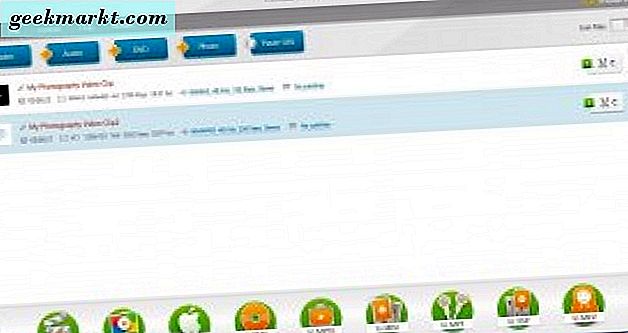
Tiếp theo, nhấn nút Video và chọn một vài video để hợp nhất. Sau đó, bạn có thể nhấn nút phát bên cạnh mỗi video đã chọn để xem trước để kiểm tra xem đó có phải là clip phù hợp hay không. Lưu ý rằng cửa sổ xem trước cũng bao gồm các tùy chọn cắt bổ sung mà bạn có thể cắt các phần của video bằng.
Để hợp nhất các video với nhau, bạn nên chuyển nút Tham gia tệp ở trên cùng bên phải của cửa sổ thành Bật . Sau đó nhấp vào nút Chuyển đổi ở đầu cửa sổ và chọn định dạng tệp cho video đã hợp nhất. Điều đó sẽ mở cửa sổ bên dưới, từ đó bạn có thể chọn thư mục để lưu tệp.
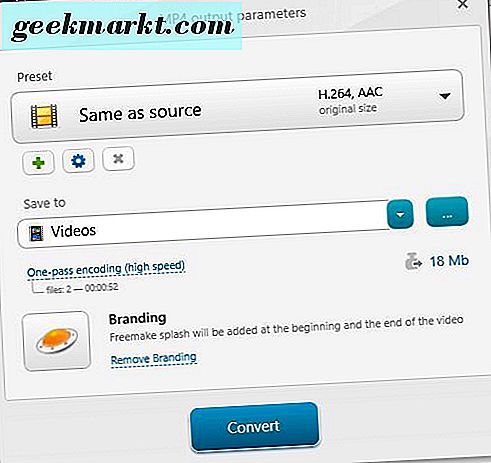
Khi bạn nhấn nút Chuyển đổi trên cửa sổ ở trên, một nút khác sẽ mở ra cho biết rằng Splash Freemake được bao gồm ở đầu và cuối video. Nhấp vào nút trên cửa sổ thông tin đó để hợp nhất các video lại với nhau và chuyển đổi chúng sang định dạng đã chọn. Sau đó, bạn có thể phát video đã hợp nhất của mình trong ứng dụng Phim & TV của Windows 10.
Bạn cũng có thể kết hợp nhiều định dạng tệp âm thanh với phần mềm này giống nhau. Nhấn nút Âm thanh để chọn một vài tệp nhạc để hợp nhất với nhau. Bạn có thể chọn để hợp nhất WAV, WMA, AC3, M4A và các định dạng tệp âm thanh khác. Sau đó nhấp vào Chuyển đổi trên thanh trình đơn như trước và chọn định dạng cho tệp được hợp nhất.
Hợp nhất các tệp PDF với Trình tạo PDF
Bạn có thể hợp nhất hai hoặc nhiều hơn, các tệp PDF với Trình tạo PDF, có thể hữu ích cho các tệp đính kèm email. Chương trình này có một số tùy chọn PDF và có phiên bản miễn phí cho nền tảng Windows từ XP đến 10. Nhấp vào đây để mở trang web của phần mềm và nhấp vào nút Tải xuống để lưu thiết lập của nó. Khi bạn đã chạy qua thiết lập, bạn có thể mở cửa sổ ngay bên dưới.
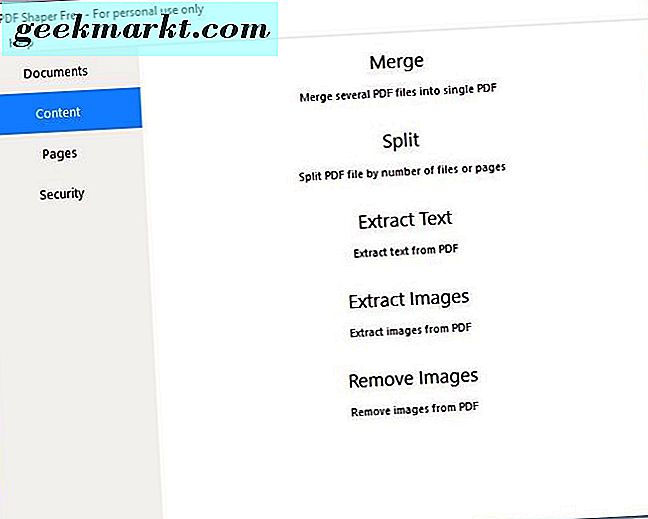
Nhấp vào Nội dung và Hợp nhất để mở cửa sổ được hiển thị bên dưới. Nhấn nút Thêm ở đó để chọn một vài tệp PDF để kết hợp thành một. Nếu bạn cần kiểm tra nội dung PDF nhiều hơn một chút, nhấn nút Preview trên cửa sổ Merge - PDF Shaper. Nhấn nút Quy trình, nhập tiêu đề cho tệp PDF đã hợp nhất và nhấp vào Lưu . Sau đó, bạn có thể mở tài liệu vừa được hợp nhất của mình sẽ bao gồm tất cả các tệp PDF bạn đã chọn để kết hợp.
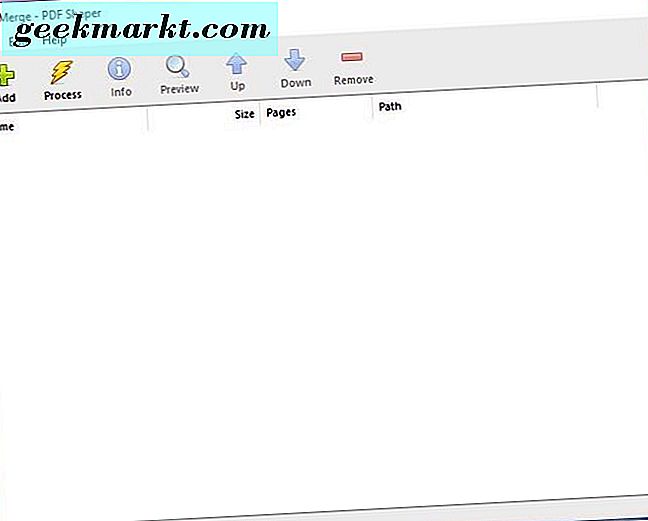
Hợp nhất tài liệu văn bản
Nếu bạn cần chuyển đổi một số văn bản, txt, tài liệu với nhau, bạn luôn có thể sao chép và dán nội dung của chúng vào một tệp duy nhất bằng Ctrl + C (bản sao) và Ctrl + V (dán). Điều đó có thể là ok cho một vài tệp, nhưng có thể mất một lúc để sao chép nhiều tài liệu văn bản cùng nhau. Như vậy, việc kết hợp các tệp văn bản với các gói phần mềm như Easy File Joiner sẽ nhanh hơn. Thêm nó vào bất kỳ nền tảng Windows nào bằng cách nhấp vào nút Tải xuống trên trang này. Sau đó mở thiết lập của nó để cài đặt chương trình trong ảnh dưới đây.
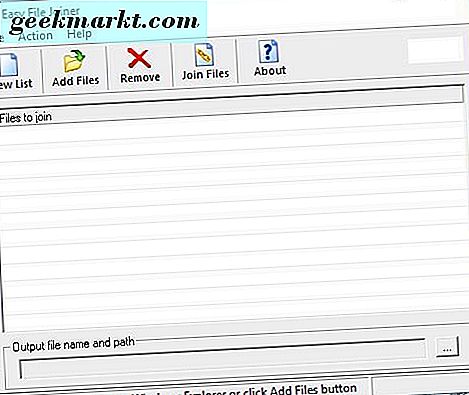
Nhấp vào Thêm tệp để chọn một số tài liệu văn bản để hợp nhất với nhau. Lưu ý điều này chỉ hoạt động trên các tệp txt, vì vậy bạn không thể hợp nhất các định dạng tài liệu văn bản khác. Chọn một vài tài liệu để hợp nhất, sau đó nhập tiêu đề và đường dẫn tệp trong hộp văn bản. Nhấn Tham gia tệp để hợp nhất tài liệu.
Easy File Joiner là một gói cơ bản với vài tùy chọn bổ sung. Bạn không thể thêm bất kỳ dấu tách nào vào tài liệu với chương trình đó, nhưng bạn có thể với TXTcollector. Phần mềm này cũng tham gia BAT, CSV, DAT, LOG, REG và các định dạng tệp khác. Lưu TXTcollector Zip vào Windows từ trang Softpedia này và nhấp vào Extract all in File Explorer để giải nén tệp và chạy qua thiết lập. Sau đó mở cửa sổ chương trình được hiển thị bên dưới.
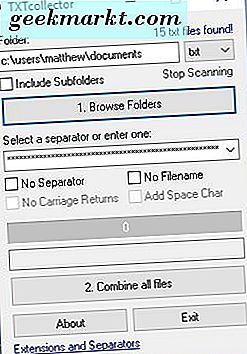
Một điều cần lưu ý về chương trình này là bạn chỉ có thể hợp nhất tất cả các tệp txt được bao gồm trong một thư mục duy nhất. Vì vậy, bạn có thể cần phải di chuyển các tài liệu txt riêng biệt mà bạn sẽ tham gia vào một thư mục trước. Sau đó nhấp vào Duyệt qua thư mục và chọn thư mục bao gồm các tệp văn bản bạn cần hợp nhất với nhau.
Bây giờ bạn có thể chọn nhiều dải phân tách khác nhau từ trình chọn Chọn dấu phân cách hoặc nhập một menu thả xuống. Nhấn nút Kết hợp tất cả các tệp, nhập tiêu đề tệp cho tài liệu văn bản được hợp nhất và nhấp vào Lưu . Sau đó, bạn có thể mở tài liệu văn bản mới được kết hợp của mình, với các dấu phân cách được bao gồm, như dưới đây.
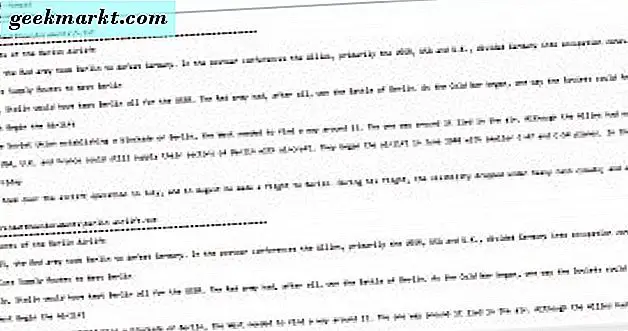
Đó chỉ là một vài gói phần mềm miễn phí, bạn có thể kết hợp nhanh các tập tin âm thanh, video, văn bản và PDF với Windows 10. Bạn cũng có thể kết hợp các định dạng PDF và âm thanh với các ứng dụng web như Audio Joiner và Merge PDF.